Enostaven in hiter vodnik za root dostop do Androida

Po rootanju telefona Android imate poln dostop do sistema in lahko zaženete številne vrste aplikacij, ki zahtevajo root dostop.
Ni vsaka aplikacija za Android, ki jo namestite, potrebuje vašo lokacijo, mikrofon ali seznam stikov – vendar jih mnoge še vedno potrebujejo. Če že nekaj časa niste preverili nastavitev zasebnosti, je zdaj čas, da ustavite prihodnje sledenje, preden se začne.
Kazalo vsebine
Ko namestite novo aplikacijo, ta pogosto zahteva dostop do podrobnosti, kot so vaša kamera, mikrofon ali lokacija, še preden jo sploh odprete. Vendar večina aplikacij v resničnem svetu ne potrebuje vsega, kar zahtevajo. Vzemimo za primer urejevalnik fotografij: deluje brezhibno, tudi če ne pozna vaše lokacije. Prav tako aplikacija za beleženje ne potrebuje dostopa do vašega mikrofona.
Ta nepotrebna dovoljenja lahko neopazno odprejo vrata sledenju, če niste previdni. Na srečo lahko dovoljenja aplikacije nadzorujete že od samega začetka. Takoj po namestitvi aplikacije pritisnite in pridržite njeno ikono na začetnem zaslonu ali v predalu aplikacij, nato pa tapnite Informacije o aplikaciji . Od tam pojdite na Dovoljenja , da vidite, do česa ima aplikacija dostop. Tapnite vsak vnos in izberite Zavrni ali Vsakič vprašaj, če niste prepričani, ali želite aplikaciji podeliti poln dostop.
Če želite upravljati dovoljenja za vse aplikacije na enem mestu, pojdite v Nastavitve > Varnost in zasebnost > Več nastavitev zasebnosti > Upravitelj dovoljenj . Videli boste kategorije dovoljenj, kot so Kamera , Lokacija in Mikrofon . Dotaknite se katere koli od teh kategorij, da vidite, katere aplikacije imajo dostop, nato pa se odločite, ali res potrebujejo to dovoljenje.
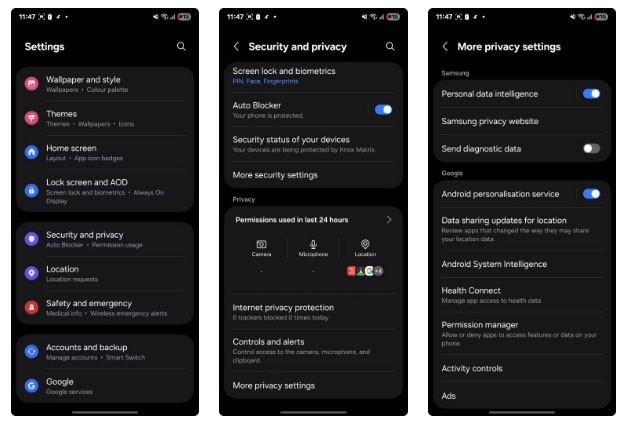
Za nastavitev teh meja že zgodaj je potrebnih le nekaj dotikov. To lahko vaše podatke pozneje zaščiti pred zlorabo. Prej ko ukrepate, večji nadzor boste imeli nad tem, kaj lahko vaše aplikacije vidijo in počnejo.
Večina aplikacij ne potrebuje vaših natančnih koordinat. Seveda so storitve, kot so zemljevidi ali prevozi, odvisne od lokacije, vendar tudi te redko zahtevajo absolutno natančnost. Android vam omogoča, da pri dostopu do lokacije izbirate med natančno in približno , možnost približne lokacije pa običajno deluje brezhibno.
Ko aplikacija zahteva dostop do lokacije, boste običajno videli stikalo z oznako Uporabi natančno lokacijo , ki je običajno privzeto vklopljeno. Če to stikalo izklopite, bo aplikacija namesto natančne lokacije uporabljala samo vašo splošno lokacijo. Če ste nekaterim aplikacijam že omogočili dostop do natančne lokacije, se lahko vrnete in to spremenite.
Pomaknite se do Nastavitve > Lokacija > Dovoljenja za aplikacije in nato izberite aplikacijo, ki jo želite pregledati. Tam izklopite možnost Uporabi natančno lokacijo , da preprečite aplikaciji sledenje vaših natančnih gibov. Aplikacija bo še vedno delovala, vendar bo imela dostop do manj podrobnih informacij o vaši lokaciji.

Zapiranje aplikacije ne pomeni, da preneha delovati. Številne aplikacije delujejo v ozadju, pingajo strežnike in zbirajo podatke.
Če želite to ustaviti, se pomaknite v Nastavitve > Aplikacije , izberite aplikacijo, tapnite Baterija in nastavite dejavnost aplikacije v ozadju na Omejeno . Na ta način se aplikacija ne bo izvajala v ozadju, razen če jo odprete neposredno.
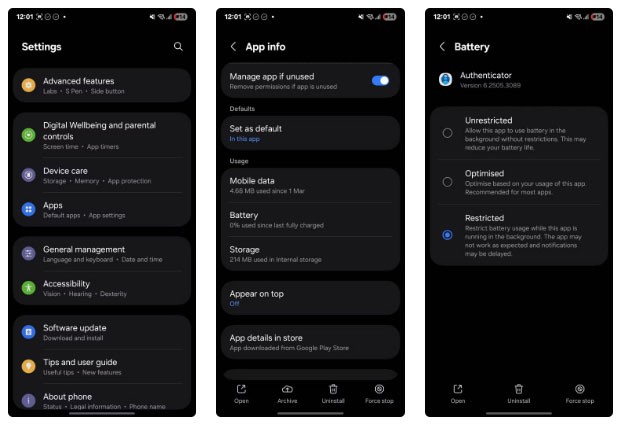
Opozorilo : Bodite previdni pri omogočanju te možnosti za aplikacije, za katere potrebujete zanesljiva obvestila, kot so aplikacije za sporočanje. Uporaba te možnosti lahko znatno upočasni čas, ko vam prizadete aplikacije pošiljajo obvestila.
Tudi če Bluetootha ne uporabljate veliko, lahko nekatere aplikacije še vedno uporabljajo skeniranje Bluetootha za zaznavanje bližnjih naprav in sledenje vašemu gibanju. To je del načina, kako nekatere aplikacije zbirajo podatke o okolju za analitiko ali lokacijske storitve.
Če želite ustaviti to tiho sledenje, pojdite v Nastavitve > Lokacija > Storitve lokacije > Iskanje Bluetooth in ga izklopite.

Medtem ko ste že pri tem, razmislite o izklopu iskanja omrežij Wi-Fi , ki preverja bližnja omrežja Wi-Fi za izboljšanje natančnosti lokacije, vas opozori, ko je v bližini odprto omrežje Wi-Fi, in samodejno znova vklopi Wi-Fi, ko se povežete z zaupanja vrednim omrežjem (kot je vaše domače omrežje). Te nastavitve pomagajo aplikacijam izboljšati natančnost lokacije, vendar vas hkrati naredijo ranljive za pasivno sledenje.
Sledenje oglasom morda ni tako očiten vdor v zasebnost kot dostop do kamere ali lokacije, vendar je eden najpogostejših načinov, kako aplikacije zbirajo podatke o vas. Številne aplikacije in storitve gradijo profile na podlagi vašega vedenja, vključno s tem, kaj iščete, katere aplikacije uporabljate in celo koliko časa preživite v njih. Vse to se uporablja za prikazovanje ciljno usmerjenih oglasov.
Če se vam to sliši vsiljivo, lahko izklopite prilagojene oglase in izbrišete svoj oglaševalski ID. Pojdite v Nastavitve > Google > Vse storitve > Oglasi > Izbriši oglaševalski ID in nato za potrditev znova tapnite Izbriši oglaševalski ID .

Če izklopite to funkcijo, ne boste zmanjšali števila prikazanih oglasov, vendar boste aplikacijam in spletnim mestom preprečili uporabo vaše dejavnosti za njihovo prilagajanje. Oglasi se bodo še vedno prikazovali, vendar ne bodo povezani z vašim vedenjem ali interesi.
Če se strinjate z nadaljnjim prikazovanjem prilagojenih oglasov, vendar želite začeti znova, lahko v istem meniju ponastavite tudi svoj oglaševalski ID. Med tem postopkom morate pregledati vse podatke, ki jih ima Google o vas.
Sčasoma ste morda prenesli številne aplikacije, ki jih ne uporabljate več. Vendar aplikacije ne smejo biti nedejavne, tudi če nanje pozabite. Številne še naprej delujejo v ozadju in tiho uporabljajo dovoljenja, ki ste jim jih že zdavnaj podelili.
Če želite preprečiti delovanje teh aplikacij v ozadju, pojdite v Nastavitve > Baterija > Omejitve porabe v ozadju in nato vklopite možnost Preklopi neuporabljene aplikacije v stanje mirovanja . Spodaj boste videli tudi tri kategorije:
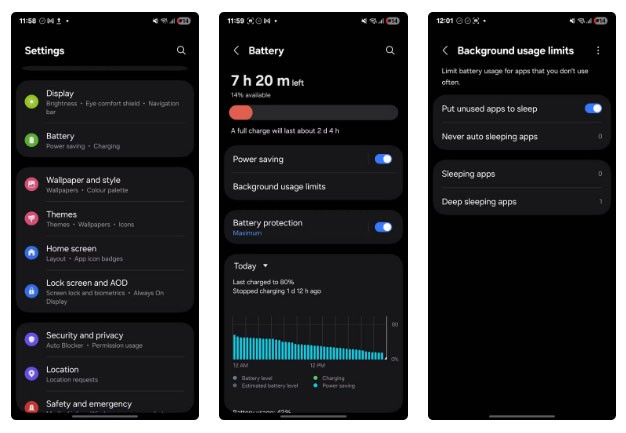
Za natančnejši nadzor tapnite Aplikacije za globoko spanje , tapnite ikono plus (+) in dodajte aplikacije, ki jih redko uporabljate. Ko so dodane, te aplikacije ne bodo pošiljale obvestil, se osveževale v ozadju ali izvajale nobenih dejanj, razen če jih zaženete ročno.
Zdaj, ko veste, kako preveriti, si vzemite čas in zaklenite telefon Android, da nove aplikacije ne bodo mogle dostopati do vaših podatkov. Vaša zasebnost si zasluži boljšo zaščito kot privzeta nastavitev. Z nekaj prilagoditvami zasebnosti na začetku lahko preprečite, da bi aplikacije porabile preveč vaših podatkov, še preden jih sploh začnete uporabljati.
Po rootanju telefona Android imate poln dostop do sistema in lahko zaženete številne vrste aplikacij, ki zahtevajo root dostop.
Gumbi na vašem telefonu Android niso namenjeni le prilagajanju glasnosti ali prebujanju zaslona. Z nekaj preprostimi nastavitvami lahko postanejo bližnjice za hitro fotografiranje, preskakovanje skladb, zagon aplikacij ali celo aktiviranje funkcij za nujne primere.
Če ste prenosnik pozabili v službi in morate šefu poslati nujno poročilo, kaj storiti? Uporabite pametni telefon. Še bolj sofisticirano pa je, da telefon spremenite v računalnik za lažje opravljanje več nalog hkrati.
Android 16 ima pripomočke za zaklenjen zaslon, s katerimi lahko po želji spremenite zaklenjen zaslon, zaradi česar je zaklenjen zaslon veliko bolj uporaben.
Način slike v sliki v sistemu Android vam bo pomagal skrčiti videoposnetek in si ga ogledati v načinu slike v sliki, pri čemer boste videoposnetek gledali v drugem vmesniku, da boste lahko počeli druge stvari.
Urejanje videoposnetkov v sistemu Android bo postalo enostavno zahvaljujoč najboljšim aplikacijam in programski opremi za urejanje videoposnetkov, ki jih navajamo v tem članku. Poskrbite, da boste imeli čudovite, čarobne in elegantne fotografije, ki jih boste lahko delili s prijatelji na Facebooku ali Instagramu.
Android Debug Bridge (ADB) je zmogljivo in vsestransko orodje, ki vam omogoča številne stvari, kot so iskanje dnevnikov, namestitev in odstranitev aplikacij, prenos datotek, root in flash ROM-e po meri ter ustvarjanje varnostnih kopij naprav.
Z aplikacijami s samodejnim klikom. Med igranjem iger, uporabo aplikacij ali opravil, ki so na voljo v napravi, vam ne bo treba storiti veliko.
Čeprav ni čarobne rešitve, lahko majhne spremembe v načinu polnjenja, uporabe in shranjevanja naprave močno vplivajo na upočasnitev obrabe baterije.
Telefon, ki ga mnogi trenutno obožujejo, je OnePlus 13, saj poleg vrhunske strojne opreme premore tudi funkcijo, ki obstaja že desetletja: infrardeči senzor (IR Blaster).
Google Play je priročen, varen in deluje dobro za večino ljudi. Vendar pa obstaja cel svet alternativnih trgovin z aplikacijami – nekatere ponujajo odprtost, nekatere dajejo prednost zasebnosti, nekatere pa so le zabavna sprememba tempa.
TWRP uporabnikom omogoča shranjevanje, namestitev, varnostno kopiranje in obnovitev vdelane programske opreme v svojih napravah, ne da bi jih skrbelo, da bi to vplivalo na stanje naprave med rootanjem, utripanjem ali nameščanjem nove vdelane programske opreme v naprave Android.
Če menite, da dobro poznate svojo napravo Galaxy, vam bo Good Lock pokazal, koliko več zmore.
Večina nas ravna s polnilnim priključkom na pametnem telefonu, kot da je njegova edina naloga ohranjati baterijo živo. Vendar je ta majhen priključek veliko zmogljivejši, kot si pripisujemo.
Če ste naveličani generičnih nasvetov, ki nikoli ne delujejo, je tukaj nekaj, ki so tiho spremenili način fotografiranja.
Večina otrok se raje igra kot uči. Vendar pa bodo te mobilne igre, ki so hkrati izobraževalne in zabavne, všeč majhnim otrokom.
Oglejte si digitalno dobro počutje na svojem telefonu Samsung in preverite, koliko časa čez dan porabite za telefon!
Aplikacija za lažne klice vam pomaga ustvarjati klice iz lastnega telefona, da se izognete nerodnim, neželenim situacijam.
Če želite resnično zaščititi svoj telefon, je čas, da ga začnete zaklepati, da preprečite krajo ter ga zaščitite pred vdori in prevarami.
Vrata USB na vašem telefonu Samsung niso namenjena le polnjenju. Od pretvorbe telefona v namizni računalnik do napajanja drugih naprav – te malo znane aplikacije bodo spremenile način uporabe vaše naprave.
Po rootanju telefona Android imate poln dostop do sistema in lahko zaženete številne vrste aplikacij, ki zahtevajo root dostop.
Gumbi na vašem telefonu Android niso namenjeni le prilagajanju glasnosti ali prebujanju zaslona. Z nekaj preprostimi nastavitvami lahko postanejo bližnjice za hitro fotografiranje, preskakovanje skladb, zagon aplikacij ali celo aktiviranje funkcij za nujne primere.
Če ste prenosnik pozabili v službi in morate šefu poslati nujno poročilo, kaj storiti? Uporabite pametni telefon. Še bolj sofisticirano pa je, da telefon spremenite v računalnik za lažje opravljanje več nalog hkrati.
Android 16 ima pripomočke za zaklenjen zaslon, s katerimi lahko po želji spremenite zaklenjen zaslon, zaradi česar je zaklenjen zaslon veliko bolj uporaben.
Način slike v sliki v sistemu Android vam bo pomagal skrčiti videoposnetek in si ga ogledati v načinu slike v sliki, pri čemer boste videoposnetek gledali v drugem vmesniku, da boste lahko počeli druge stvari.
Urejanje videoposnetkov v sistemu Android bo postalo enostavno zahvaljujoč najboljšim aplikacijam in programski opremi za urejanje videoposnetkov, ki jih navajamo v tem članku. Poskrbite, da boste imeli čudovite, čarobne in elegantne fotografije, ki jih boste lahko delili s prijatelji na Facebooku ali Instagramu.
Android Debug Bridge (ADB) je zmogljivo in vsestransko orodje, ki vam omogoča številne stvari, kot so iskanje dnevnikov, namestitev in odstranitev aplikacij, prenos datotek, root in flash ROM-e po meri ter ustvarjanje varnostnih kopij naprav.
Z aplikacijami s samodejnim klikom. Med igranjem iger, uporabo aplikacij ali opravil, ki so na voljo v napravi, vam ne bo treba storiti veliko.
Čeprav ni čarobne rešitve, lahko majhne spremembe v načinu polnjenja, uporabe in shranjevanja naprave močno vplivajo na upočasnitev obrabe baterije.
Telefon, ki ga mnogi trenutno obožujejo, je OnePlus 13, saj poleg vrhunske strojne opreme premore tudi funkcijo, ki obstaja že desetletja: infrardeči senzor (IR Blaster).
















